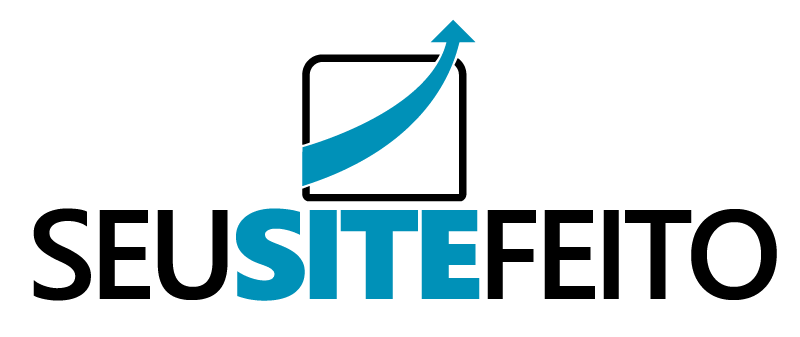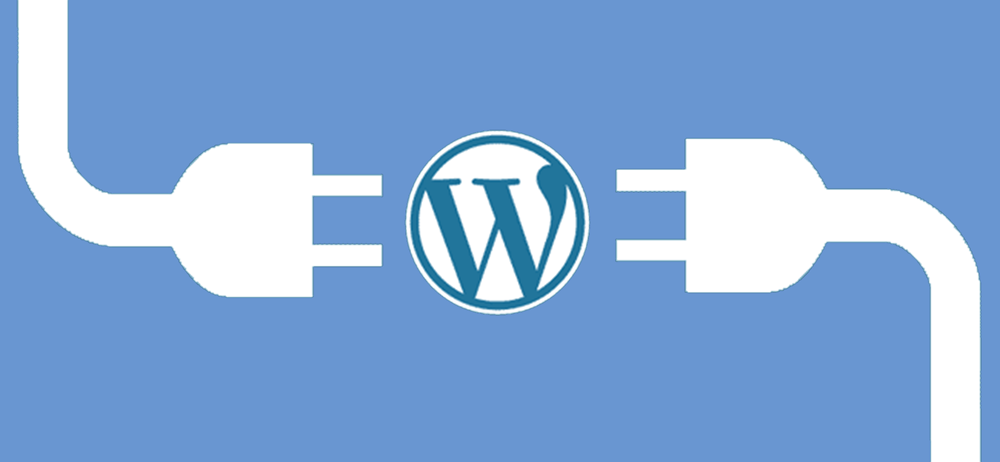[vc_row][vc_column][vc_column_text]
Como instalar um plugin via upload do WordPress
Primeiramente o que é um plugin ?
Como é do conhecimento da grande maioria dos usuários da web, sites e toda parte do mundo digital são formados por códigos de textos que formam determinadas funções e atividades.
Então, plugins são pacotes de códigos que visam resolver determinado problema ou auxiliar em alguma atividade. Quando você utiliza um plugin, você está utilizando pacote de dados de um desenvolvedor para fazer determinada customização no seu site, ou implementação de alguma nova funcionalidade.
Quais são as desvantagens ?
O usuário final em 99% dos casos, não sabe o que está acontecendo por trás de seu site, então utilizar plugins desconhecidos, pirateados ou maliciosas, PODEM afetar seu site e até roubar informações, também como danificar e corromper seu site inteiro.
Isso acontece sempre ? Não! Porém sempre existe uma possibilidade. Então fuja de plugins pirateados pois o barato pode ficar caro futuramente.
Lentidão: o uso excesso de plugins podem causar queda de desempenho e lentidão em seu site. Evite usar os desconhecidos e em abundância.
Mas então eu não devo usar plugins ?
Claro que deve ! Plugins são excelentes ferramentas que visam facilitar sua vida e dar novas funcionalidades no seu site. Você tem praticidade, abundância de funcionalidades, enfim, milhares de benefícios. Porém, estude muito bem seu plugin antes de implementar ele em seu site.
Como posso saber se é confiável ?
Veja os comentários sobre ele no WordPress.ORG, no themeforest (envato market/code canyon) e em comunidades de WordPress.
Compatibilidade
Plugins desatualizados em relação ao seu template ou wordpress, podem causar algumas incompatibilidades e danificar seu site e em muitas vezes, existem poucas soluções para usuários novatos e até avançados.
Como saber se vai ser compatível ? Iremos ver a seguir.
Bom, vamos implementar um ?[/vc_column_text][/vc_column][/vc_row][vc_row][vc_column][vc_column_text]Veja a imagem a seguir e acompanhe o texto logo abaixo, caso sinta-se confortável, abra a imagem em uma aba e acompanhe os itens dos quadrantes.[/vc_column_text][vc_single_image image=”2871″ img_size=”full” alignment=”center” onclick=”zoom”][vc_column_text]
Passo a Passo
No menu lateral, clique em Plugins e depois em Adicionar Novo. Em seguida irá aparecer a tela da imagem acima. Existem plugins pagos e gratuitos. Quando você comprar um plugin, você irá receber um arquivo do tipo ZIP (winrar ou winzip) e deve ser feito o upload dele como mostrado no Item 2 e Item 3. No Item 3 você deve simplesmente clicar em Selecionar arquivo, procurá-lo em seu computador e depois fazer o upload. Feito isso, será exibido uma mensagem de sucesso ou fracasso, após isso é apenas clicar em Ativar plugin.
Fracasso – Erros Comuns
- Arquivo não estar em formato ZIP.
- Servidor com baixa capacidade de upload.
- Arquivos zips danificados.
- Arquivos em falta (exemplo: quem enviou o plugin não colocou todos os dados comprimidos (zip) juntos.
- Servidor instável.
- Arquivo muito pesado.
Caso o plugin que você irá utilizar seja gratuito, ele pode ser enviado como os plugins pagos, mensionado acima e também especificado como enviar no passo-a-passo acima. Ou então, de maneira mais fácil, ele pode ser pesquisado pelo Item 4. Para pesquisá-lo, clique na caixa branca de pesquisa, digite o que precisa e aperte ENTER.
Será exibido uma lista de plugins como a relação da figura (Exemplos: BuddyPress, bbPress, Askimed, Jetpack, ThemeCheck, Wp Super Cache).
Para saber sobre o plugin, antes de instalá-lo você deve:
- Verificar a compatibilidade com sua versão (quadro laranja)
- Número de reviews (estrelas). Quanto mais estrelas, melhor o plugin, ok?
- Ver a descrição do plugin.
- Clicar em mais detalhes.
- Verificar atualizações
- Ler TODOS os comentários sobre o plugin (Menu superior da janela que vai abrir logo após clicar em detalhes).
Caso tudo esteja OK, clique em Instalar Agora.
Em seguida: Ativar.
Repare que ao lado do quadrante laranja, existe um plugin que diz assim: Não foi testado com sua versão do WordPress. ATENÇÃO: risco de incompatibilidade e danificar seu site.
Simples não é ?
Caso persista alguma dúvida, me envie um e-mail ou um whatsapp.
Forte abraço,
[/vc_column_text][/vc_column][/vc_row]
Quer aprender a fazer sites sem programação, com wordpress na prática? Conheça o Curso de WordPress mais completo do mercado, atualizado mensalmente e com aulas ao vivo para os alunos.